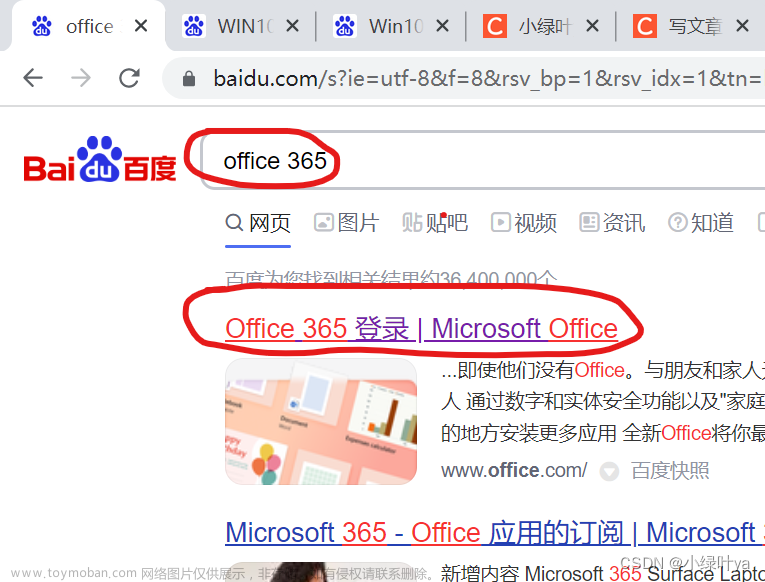目录
1 处理word中默认中文字体是等线的问题
2 处理word中没有设置背景色,但页面底色是浅绿色的问题
3 修改office的主题颜色
4 删除页眉横线
5 处理PPT中的等线字体
这篇博文主要介绍两个使用技能:
- 技能1:修改word的默认等线字体
- 技能2:修改页面的非设置的背景色的浅绿底色
- 技能3:修改office主题颜色
- 技能4:去除页面页眉横线
- 技能5:修改PPT中的等线字体
1 处理word中默认中文字体是等线的问题
当你使用微软office的word编辑软件时,系统模板默认的时,等线字体,这种字体虽然看着舒服,但是日常文档,特别时正式的文档中,基本上不会使用这种字体。每次新建文字都要刷一次字体就很麻烦。
其实可以通过修改office的模板文件,把新建文档的文字统一成宋体和新罗马字体。操作方式也很简单,首先要新建一个新的word文档,然后进行如下操作,步骤如下:
1. 开始 -- 字体 -- 右下角的小箭头

2. 在左下角选择 设置默认值

3. 勾选 所有基于Normal.dotm模板的新文档

这样,你以后的新文档就不会再受等线字体的困恼了。
2 处理word中没有设置背景色,但页面底色是浅绿色的问题
你打开word之后的页面颜色是这样

但是你确实是没有设置背景颜色。处理这个问题的步骤如下:
2.1 设置页面颜色解决
1. 设计 -- 页面颜色 -- 其他颜色

2. 自定义,将颜色设置为(255, 255, 255)

通过上述操作,就可以将页面的颜色设置会白色了。
2.2 修改注册表解决
这种改法每次打开都要重新设置,很麻烦,不解渴;我们还可以通过修改配置表的方式,一劳永逸的解决,步骤如下:
- Windows + R,进入 运行 界面
- 在 运行 界面,输入regedit
- 依次点击HKEY_CURRENT_USER、Control Panel、Colors文件夹。然后在右边双击【Window】

改完,要重启一下电脑才生效呦。
2.3 关闭360豆沙绿解决
右上角的三道杠,然后点击 设置

选择 功能定制,定制健康助手,启用视觉保护豆沙绿色,不勾选
3 修改office的主题颜色
正常情况下,office提供的主题默认是科技蓝色,如果你想改成其他颜色,可以进行如下设置:
1. 文件 -- 选项


2. 常规 -- office主题

4 删除页眉横线
在你新建一个新的文档后,会在页眉位置出现一条默认的横线,大多数情况下,我们是不需要这个页眉横线的。一个简答的处理方式是:
1. 双击页眉位置

2. 开始 -- 段落 -- 表格 -- 边框和底纹

3. 边框 -- 设置(无) -- 应用于(段落) -- 确定

如果你嫌麻烦,可以参考B站链接提供的基于快捷键的操作方法
5 处理PPT中的等线字体
PPT中一般也会默认给出的是等线字体,调整方式如下:
设计 -- 右侧下箭头 -- 字体 -- 自定义

设置成你心仪的字体,然后在名称位置,给你定义的字体设置一个名字,以后你就可以直接用了。文章来源:https://www.toymoban.com/news/detail-422881.html
 文章来源地址https://www.toymoban.com/news/detail-422881.html
文章来源地址https://www.toymoban.com/news/detail-422881.html
到了这里,关于office实操技能01:修改微软Office页面的(非背景的)浅绿底色、设置默认字体和主题颜色、取消页眉横线、PPT默认的等线字体的文章就介绍完了。如果您还想了解更多内容,请在右上角搜索TOY模板网以前的文章或继续浏览下面的相关文章,希望大家以后多多支持TOY模板网!